অ্যামাজন ফটোর পক্ষে গুগল ফটোগুলিকে বাদ দেওয়ার অনেক কারণ রয়েছে। পরেরটি আরও ভাল বিকল্প এবং আরও উন্নত বৈশিষ্ট্য সরবরাহ করে। এটি বিশেষভাবে সত্য যদি আপনি ইতিমধ্যেই অ্যামাজন প্রাইম/অ্যামাজন ড্রাইভে সাবস্ক্রাইব করে থাকেন, যেহেতু পরিষেবাটি অন্তর্ভুক্ত রয়েছে৷

যাইহোক, Google Photos থেকে Amazon Photos-এ স্থানান্তর করা একটু কঠিন এবং কিছুটা সময় লাগবে। দুর্ভাগ্যবশত, Google Photos আর Google Drive-এর সাথে সিঙ্ক করার অনুমতি দেয় না, তাই সিঙ্ক এবং আপলোডের সমাধান আর কাজ করে না।
আপনি এখনও Google ড্রাইভ থেকে অ্যামাজন প্রাইমে আপনার ফটোগুলি পেতে পারেন, তবে এতে কিছু কাজ লাগবে। উচ্চ মানের ছবি এবং অতিরিক্ত স্টোরেজ স্পেস এটিকে মূল্যবান করে তুলবে। উল্লেখ করার মতো নয়, আপনি যদি কখনও আপনার Google অ্যাকাউন্ট থেকে লক আউট হয়ে যান, আপনার প্রিয় ছবিগুলি Amazon ফটোতে সংরক্ষিত হবে৷
অ্যামাজন ফটোর সুবিধা
সঞ্চয়ের সীমার ক্ষেত্রে Amazon Photos উৎকৃষ্ট। যেখানে Google Photos আপনাকে 16 মেগাপিক্সেল পর্যন্ত ফটোগুলির জন্য বিনামূল্যে সঞ্চয়স্থানের অনুমতি দেয়, সেখানে Amazon প্রাইম সদস্যরা অ্যাপটিতে সীমাহীন সংখ্যক ফুল-রেজোলিউশন ফটো আপলোড করতে পারেন। এটি ফটোগ্রাফার এবং গ্রাফিক ডিজাইনারদের জন্য বিশেষভাবে সুবিধাজনক, যারা অ্যামাজন ফটোতে সীমাহীন সংখ্যক RAW ফাইল সংরক্ষণ করতে সক্ষম হবেন, পরিবর্তে সেগুলিকে Google ফটো দ্বারা স্বয়ংক্রিয়ভাবে JPEG তে রূপান্তরিত করা হবে৷
অ্যামাজন ফটো ফ্যামিলি ভল্ট এবং অ্যামাজন প্রিন্টও অফার করে। ফ্যামিলি ভল্ট আপনাকে আপনার ফটো অ্যাকাউন্টে 5 জন পর্যন্ত পরিবারের সদস্যদের যোগ করার অনুমতি দেয়, যার অর্থ তারা কোনো চার্জ ছাড়াই অ্যামাজন ফটোতে অ্যাক্সেস পায়। অ্যামাজন প্রিন্টস বিভিন্ন আইটেমগুলিতে আপনার ফটো মুদ্রণের জন্য অনেকগুলি দরকারী বিকল্প সরবরাহ করে। Google Photos এর 1-ব্যক্তি শেয়ারিং এবং দুটি মুদ্রণ বিকল্পের তুলনায়, Amazon এখানে স্পষ্ট বিজয়ী।
Google Photos থেকে ডাউনলোড করা হচ্ছে
যেমন আমরা আগে উল্লেখ করেছি, এটি সবচেয়ে সহজ বা দ্রুততম সমাধান নয়, তবে এটি এখন উপলব্ধ। আপনি যদি আপনার ফোন বা আপনার কম্পিউটার ব্যবহার করেন তবে নির্দেশাবলী কিছুটা আলাদা হবে।
আপনার কম্পিউটার থেকে
আপনার কম্পিউটার ব্যবহার করা সম্ভবত সেরা কারণ আপনার এক মিনিটের জন্য স্টোরেজ স্পেস প্রয়োজন। আপনার যদি উচ্চতর স্টোরেজ ফোন বা ট্যাবলেট থাকে, তাহলে সেটি ব্যবহার করা সম্ভব হতে পারে।
- আপনার কম্পিউটারে Google ফটো খুলুন এবং সাইন ইন করুন।
- উইন্ডোর বাম দিকে অবস্থিত 'ফটোস'-এ ক্লিক করুন

- আপনি ডাউনলোড করতে চান এমন একটি ছবির উপর আপনার কার্সারটি ঘোরান
- সাদা চেকমার্কে ক্লিক করুন (এটি নীল হয়ে যাবে)
- আপনি অ্যামাজন প্রাইম ফটোতে যেতে চান এমন প্রতিটিতে ক্লিক করে আপনার ফটোগুলি স্ক্রোল করুন
- একবার আপনি পছন্দসই ফটোগুলি নির্বাচন করার পরে উপরের ডানদিকের কোণায় তিনটি উল্লম্ব লাইনে ক্লিক করুন

- 'ডাউনলোড' এ ক্লিক করুন
এখান থেকে, আপনি আপনার কম্পিউটারে সামগ্রী সংরক্ষণ করতে আপনার কম্পিউটারের নেতৃত্ব অনুসরণ করবেন।
আপনার স্মার্টফোন বা ট্যাবলেট থেকে
Google Photos অ্যাপে সাইন ইন করুন এবং যাচাইকরণের নির্দেশাবলী অনুসরণ করুন। এখান থেকে, এই নির্দেশাবলী অনুসরণ করুন:
- নীচের বাম দিকে অবস্থিত 'ফটোস'-এ আলতো চাপুন
- আপনার ফটোগুলির একটি দীর্ঘক্ষণ প্রেস করুন
- প্রতিটি ফটোতে আলতো চাপুন যাতে ফাঁপা বৃত্তটি একটি নীল চেকমার্কে পরিণত হয়
- আপনি প্রতিটিতে ট্যাপ করার পরে উপরের ডানদিকের কোণায় তিনটি উল্লম্ব বিন্দু নির্বাচন করুন
- 'ডিভাইসে সংরক্ষণ করুন' এ আলতো চাপুন
বিঃদ্রঃ: শুধুমাত্র আপনার ডিভাইসে ইতিমধ্যে সংরক্ষিত নয় এমন ফটোগুলি নির্বাচন করুন, অন্যথায় আপনি 'ডিভাইসে সংরক্ষণ করুন' বিকল্পটি দেখতে পাবেন না।
Google ফটো অ্যাপটিতে একটি নিফটি স্ক্রোল বিকল্প রয়েছে যা আপনাকে একটি নির্দিষ্ট মাস বা বছরে ফিরে যেতে দেয়। আপনি যদি মনে করেন আপনি প্রথম কখন আপনার ফোন কিনেছিলেন, সেই তারিখে ফিরে যাওয়া এটিকে আরও সহজ করে তোলে।
অ্যামাজন প্রাইম ফটোতে ব্যাকআপ
পরবর্তী ধাপে আপনার সমস্ত ফটো অ্যামাজন প্রাইমে রাখা হবে।
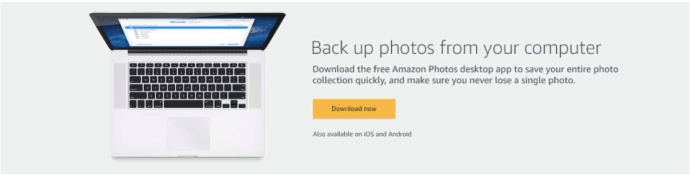
সাইন আপ করুন এবং প্রাইম ফটো কনফিগার করুন
প্রথমত, মনে রাখবেন যে অ্যামাজন ফটোগুলি পাওয়ার সর্বোত্তম উপায় হল একজন অ্যামাজন প্রাইম গ্রাহক হওয়া, কারণ এটি অ্যামাজন ড্রাইভে সাবস্ক্রাইব করার চেয়ে অনেক ভাল বিকল্পের সাথে আসে৷ আপনি যদি প্রাইম সদস্য না হন তবে আপনার অ্যামাজন অ্যাকাউন্টে সাইন ইন করুন এবং আপনার সদস্যতা আপগ্রেড করুন।
একবার আপনি আপনার ফ্যামিলি ভল্ট (প্রয়োজনীয় নয়, তবে অবশ্যই প্রস্তাবিত) সেট আপ করলে, চালু করার কথা বিবেচনা করুন৷ পারিবারিক ভল্টে আপলোড যোগ করুন বিকল্প চালু
প্রাইম ফটো অ্যাপ
আপনার ডিভাইসে প্রাইম ফটো অ্যাপ ডাউনলোড এবং ইনস্টল করুন। আপনি যদি প্রাইম ড্রাইভ আপনার ফোনের ফটো এবং ভিডিওগুলি স্বয়ংক্রিয়ভাবে ব্যাক আপ করতে চান তবে এখানে যান৷ সেটিংস এবং নেভিগেট করে স্বয়ংক্রিয়-সংরক্ষণ বিকল্পটি চালু করুন স্বয়ংক্রিয় সংরক্ষণ করুন এবং পাশের স্লাইডারগুলি সক্রিয় করা হচ্ছে ফটো এবং ভিডিও.
অ্যামাজন ড্রাইভে আপলোড করুন
অ্যামাজন ড্রাইভ ডেস্কটপ অ্যাপ ডাউনলোড এবং ইনস্টল করুন এবং সমস্ত পছন্দসই ফটো এবং ভিডিওগুলির ব্যাক আপ নিন।

আপনি Google ফটোগুলিকে একটি ব্যাকআপ বিকল্প হিসাবে রাখতে পারেন বা আপনার সমস্ত ছবি অ্যামাজন প্রাইমে নিরাপদে আছে কিনা তা যাচাই করার পরে আপনি এটি মুছে ফেলতে পারেন।
চূড়ান্ত পদক্ষেপ
এখন আপনার ফটোগুলি সুরক্ষিত, আপনাকে পিছনে থাকা জগাখিচুড়ি পরিষ্কার করতে হবে। Google Photos থেকে সামগ্রী স্থানান্তর করার কারণের উপর নির্ভর করে, আপনি অ্যাপ্লিকেশনটি নিষ্ক্রিয় বা মুছে দিতে চাইতে পারেন।
Google ফটোতে ব্যাক আপ এবং সিঙ্ক বন্ধ করুন
এটিই শেষ ধাপ যা Google Photos অ্যাপের সাথে জড়িত। অ্যাপটি রাখতে চাইলে সেটিংসে যান এবং চালু করুন ব্যাকআপ এবং সিঙ্ক বিকল্প বন্ধ।
আপনার যদি আর Google Photos অ্যাপের প্রয়োজন না হয়, তাহলে নির্দ্বিধায় এখনই মুছে ফেলুন। যদিও আপনি ফটোগুলি সরানোর কাজ শেষ না করা পর্যন্ত এটিকে ইনস্টল রাখার পরামর্শ দেওয়া হয়।
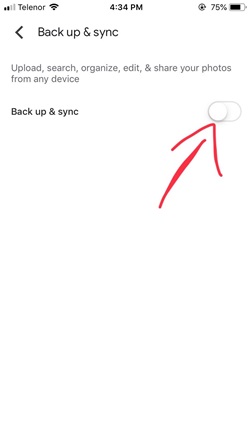
আপনার কম্পিউটার বা ফোন থেকে ফটো মুছুন
জায়গা খালি করতে আপনার কম্পিউটার থেকে বিষয়বস্তু মুছে ফেলতে ভুলবেন না। আপনি এটি একটি বাহ্যিক হার্ড ড্রাইভে স্থানান্তর করতে পারেন, অথবা এটি সম্পূর্ণরূপে মুছে ফেলতে পারেন৷ আপনি একটি Mac বা একটি PC ব্যবহার করছেন কিনা, আপনার ডাউনলোডগুলিতে যান এবং ফাইলগুলি সরান৷
ওয়ার্কঅ্যারাউন্ড
যদিও এটি মোটেও সহজ নয়, এটি Google থেকে Amazon-এ আপনার ফটোগুলি স্থানান্তর করার সবচেয়ে সহজ উপায় বলে মনে হচ্ছে। আপনি যদি একটি অ্যান্ড্রয়েড ফোন ব্যবহার করেন তবে ডেটা স্থানান্তরের জন্য অ্যান্ড্রয়েড বিম এবং ওয়াইফাই ডাইরেক্ট বিকল্পগুলি ব্যবহার করা হয়।
যদি আপনার কাছে সময় থাকে এবং কীভাবে এই বিকল্পগুলি ব্যবহার করতে হয়, আপনি Google Photos থেকে সরাসরি একটি Android ডিভাইসে সামগ্রী স্থানান্তর করতে পারেন৷ দুর্ভাগ্যবশত, একটি সময়ে শুধুমাত্র এত কন্টেন্ট ভ্রমণ করতে পারে, তাই আপনি একবারে পাঁচ বা দশটি ফটো পাঠাতে আরও বেশি সময় ব্যয় করবেন।
একই জিনিস AirDrop সহ আইফোনগুলির জন্য যায়, এমনকি যদি Google ফটোগুলি আপনাকে বিকল্প দেয় তবে আপনি একবারে কয়েকটি পাঠাতে পারেন।
সহজ সমাধান কিছু সময়ে প্রদর্শিত হবে যা এই প্রক্রিয়াটিকে সহজ করে তুলবে। ততক্ষণ পর্যন্ত, আপনার ডিভাইসে ডাউনলোড করা তারপর অ্যামাজন প্রাইম ফটোতে আপলোড করা সেরা বিকল্প।











